Pomocí výchozího systémového úložiště budete mít k instalaci server MySQL 8.0, pokud však chcete nainstalovat databázový server MySQL 5.7 na Ubuntu 20.04 LTS (Focal Fossa) Linux. Poté musíme ručně nainstalovat oficiální úložiště této databáze.
Oracle MySQL je populární databázový server, který používají tisíce serverových programů po celém světě. Je zdarma a s otevřeným zdrojovým kódem, takže jej může nasadit kdokoli, aniž by cokoli platil. Jedná se o multiplatformní program, tudíž dostupný pro všechny populární operační systémy.
Instalace databázového serveru MySQL 5.7 na Ubuntu 20.04 nebo 18.04 LTS
Ty kroky zde uvedené jsou snadné a lze je sledovat na verzi Ubuntu 20.04 založeném na Debianu na Linuxu s CLI nebo GUI. K nastavení MySQL 5.7 potřebujete pouze přístup k internetu a uživatele sudo na vašem počítači; 7.5 a 7.6.
1. Stáhněte si úložiště Oracle MySQL na Ubuntu 20.04
Jak víme, balíčky MySQL 5.7 nelze nainstalovat pomocí základního úložiště Ubuntu 20.04, a proto je musíme stáhnout a přidat ručně pomocí příkazu uvedeného níže.
Zde nepřidáváme aktuální úložiště Debianu místo starého.
wget https://dev.mysql.com/get/mysql-apt-config_0.8.12-1_all.deb
2. Nainstalujte balíček úložiště
Jakmile si stáhnete balíček Debian určený k přidání úložiště Oracle MySQL, použijte k instalaci buď DPKG nebo APT.
sudo apt install ./mysql-apt-config_0.8.12-1_all.deb
3. Nakonfigurujte Repo pro MySQL 5.7
Nyní se otevře textový průvodce s několika verzemi Ubuntu, které lze vybrat. Použijte šipku a vyberte „Ubuntu bionic“ a stiskněte „Enter “.
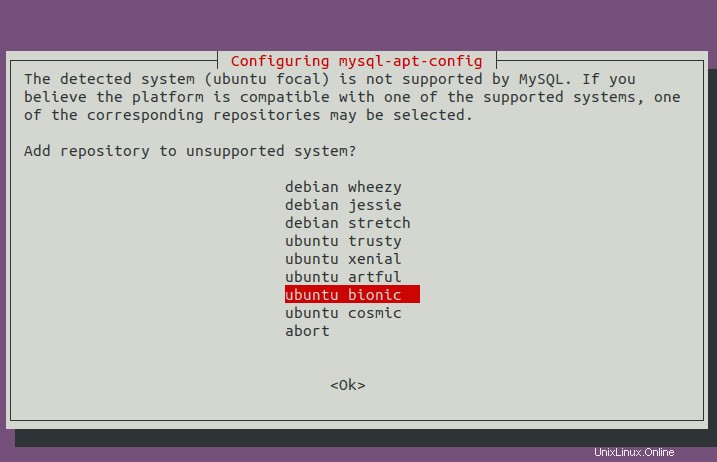
Který produkt MySQL si přejete nakonfigurovat?
Stejně jako zde chceme nainstalovat Databázový server , poté jej nechte vybrat a stiskněte Enter klíč.
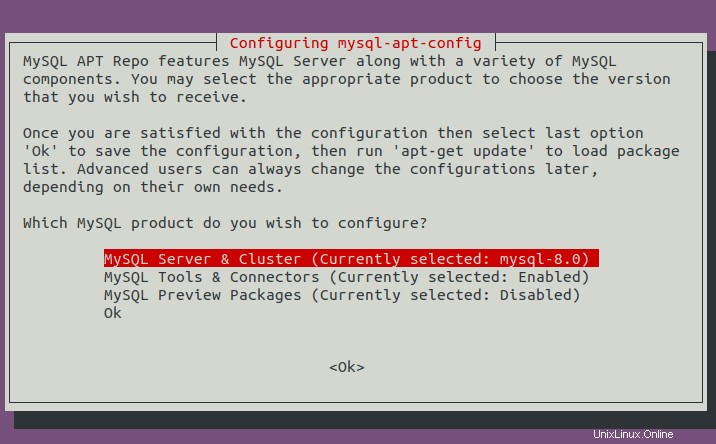
Jakou verzi databázového serveru používáte k přijímači?
Samozřejmě chceme MySQL-5.7 verzi k instalaci na Ubuntu 20.04, proto ji vyberte a stiskněte Enter klíč.
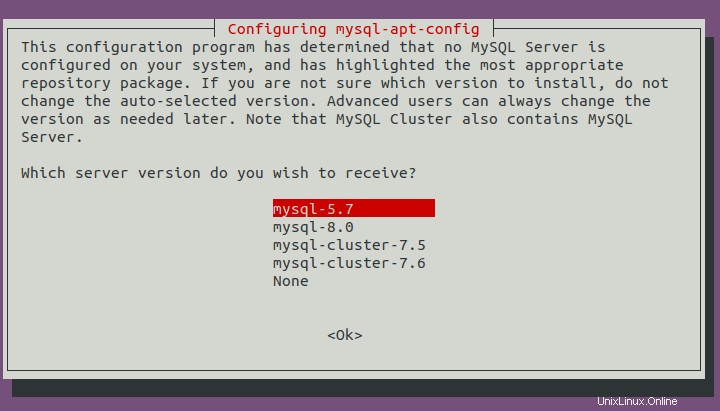
Nakonec pomocí klávesy se šipkou OK a znovu stiskněte „Enter “.
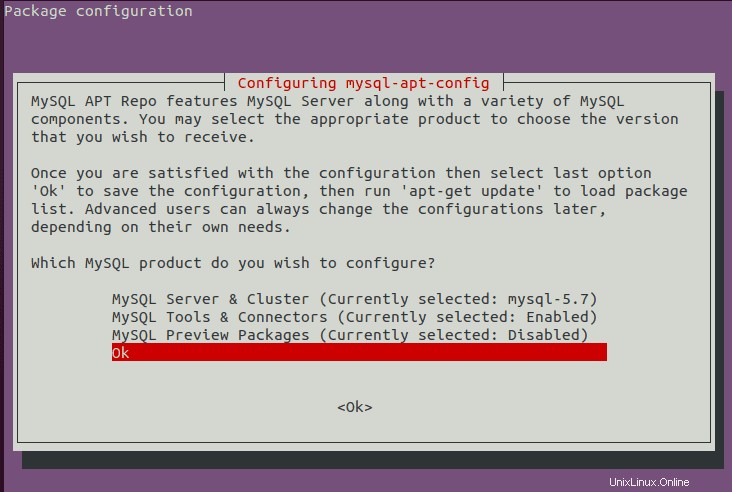
4. Spusťte aktualizaci systému
Nyní jsme úložiště úspěšně přidali. Spusťte příkaz aktualizace systému, aby náš systém mohl rozpoznat nově přidané úložiště vyprázdněním mezipaměti APT.
sudo apt update
5. Příkaz k instalaci MySQL 5.7 na Ubuntu 20.04
Nakonec spusťte níže uvedený příkaz, abyste nainstalovali balíčky Database client a Server pro váš systém.
sudo apt install -f mysql-client=5.7* mysql-community-server=5.7* mysql-server=5.7*
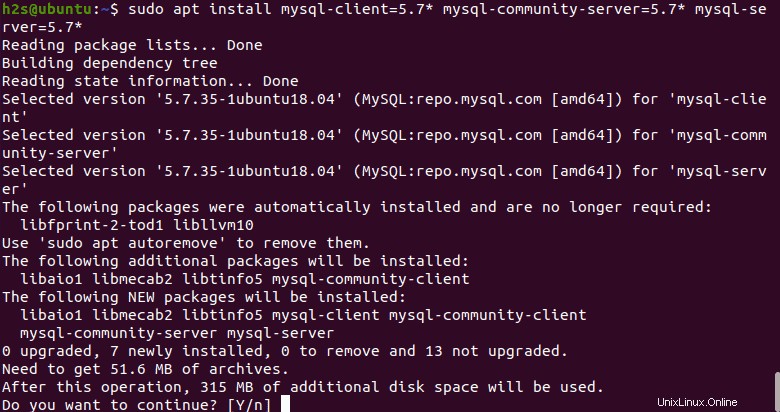
Pamatujte, že když vás nastavení vyzve k nastavení hesla pro root účet vaší databáze MySQL. Zadejte, co chcete nastavit (dvakrát) a stiskněte Enter klíč.
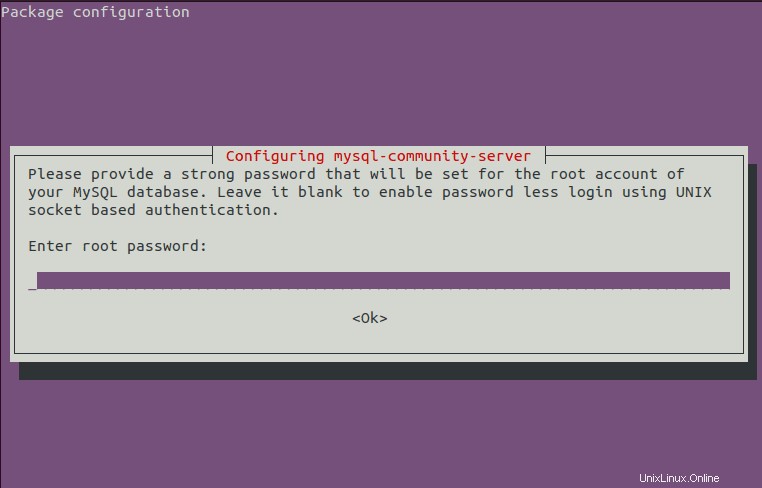
6. Zabezpečte svou instalaci MySQL
Verze 5.7 serveru a klienta Oracle MySQL byly úspěšně nakonfigurovány, spusťte příkaz, který poskytne několik možností s průvodcem k zabezpečení vaší instance databáze.
sudo mysql_secure_installation
Postupujte podle průvodce a nastavte zabezpečené nasazení.
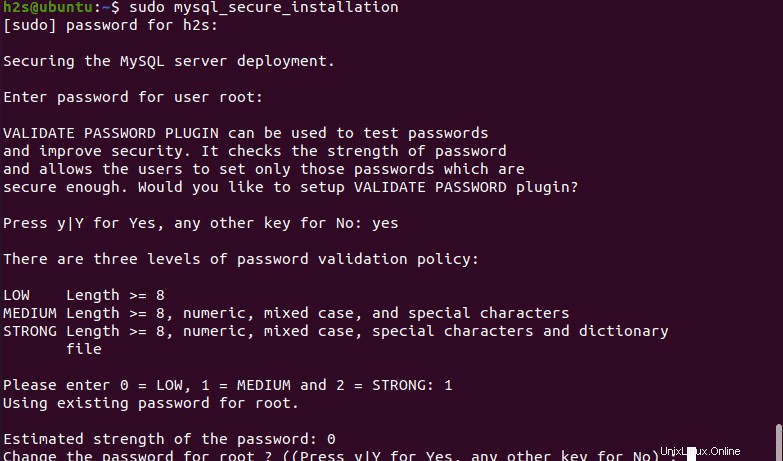
7. Zkontrolujte verzi
Pro potvrzení, že máte MySQL 5.7 na Ubuntu 20.04, zkontrolujeme verzi pomocí daného příkazu;
mysql --version
